Jak przywrócić zapomniane hasło w Windows 10?
Zdobądź bezpłatny skaner i sprawdź swój komputer pod kątem błędów
Napraw to terazAby korzystać z w pełni funkcjonalnego produktu, musisz kupić licencję na Combo Cleaner. Dostępny jest 7-dniowy bezpłatny okres próbny. Combo Cleaner jest własnością i jest zarządzane przez RCS LT, spółkę macierzystą PCRisk.
Jak zresetować zapomniane hasło w systemie Windows 10?
Łatwo jest zapomnieć hasło, zwłaszcza jeśli masz wiele różnych haseł na różnych platformach. Różne platformy często mają różne zasady ustawiania haseł, takie jak różną liczbę cyfr i/lub liter itp. W ten sposób możesz być zmuszony do posiadania różnych haseł. W tym artykule dowiesz się, jak zresetować hasło do systemu Windows 10.
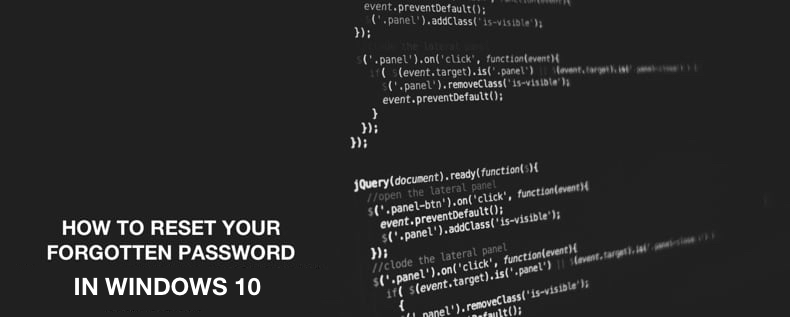
Jeśli zapomniałeś hasła do konta Windows 10 i nie masz ważnych plików na swoim komputerze, to może czas zacząć od nowa z Windowsem? Możesz rozważyć ponowną instalację systemu Windows, aby uzyskać do niego dostęp bez hasła. Może to brzmieć jak łatwy sposób, jeśli wiesz, jak ponownie zainstalować system Windows i nie masz żadnych ważnych plików na swoim komputerze, ale jest to drastyczny środek. Jeśli żadne z tych rozwiązań nie jest odpowiednie, istnieje kilka innych opcji.
Jeśli zapomniałeś hasła do systemu Windows 10, przeczytaj poniższy przewodnik, aby je zresetować.
Film pokazujący, jak zresetować hasło za pomocą dysku instalacyjnego systemu Windows 10 za pomocą wiersza polecenia:
Spis treści:
- Wprowadzenie
- Resetuj hasło za pomocą resetowania dysku
- Microsoft Live Accounts Password Reset Tool
- Narzędzie resetowania hasła przy użyciu dysku instalacyjnego Windows i wiersza polecenia
- Film pokazujący, jak zresetować hasło przy użyciy dysku instalacyjnego Windows 10 przy użyciu wiersza polecenia
POBIERZ narzędzie do usuwania złośliwego oprogramowania
Zalecane jest wykonanie bezpłatnego skanu za pomocą Combo Cleaner - narzędzia wykrywania malware i naprawiającego błędy komputera. Będziesz musiał zakupić pełną wersję, aby usunąć infekcje i wyeliminować błędy komputera. Dostępny bezpłatny okres próbny. Combo Cleaner jest własnością i jest zarządzane przez Rcs Lt, spółkę macierzystą PCRisk. Przeczytaj więcej.
Resetuj hasło za pomocą resetowania dysku
W systemie Windows 10 dostępna jest funkcja o nazwie „Dysk resetowania hasła". Jeśli utworzyłeś dysk resetowania, zresetowanie dysku będzie łatwe. Jeśli nie utworzyłeś dysku resetowania, ta opcja nie pomoże (zalecamy utworzenie jej w przyszłości, ponieważ możesz zresetować hasło w ciągu kilku minut). Załóżmy, że masz „Dysk resetowania hasła".
Najpierw wpisz nieprawidłowe hasło. System Windows udostępni opcję zresetowania hasła. Włóż USB, którego użyłeś do utworzenia dysku resetowania, kliknij „Zresetuj hasło" i postępuj zgodnie z instrukcjami.
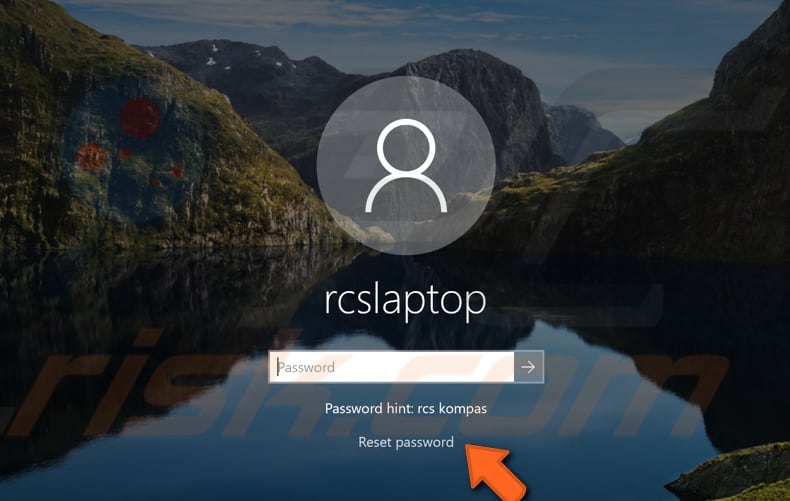
Narzędzie resetowania hasła do kont Microsoft Live
Ta opcja działa dla konta Microsoft (jeśli je masz). Aby zresetować hasło, musisz użyć innego komputera z połączeniem internetowym. Odwiedź https://account.live.com/password/reset, aby rozpocząć resetowanie hasła.
Jeśli to nie pierwszy raz, gdy zapomniałeś jednego ze swoich haseł (nie hasła logowania do systemu Windows), następne okno przypomni ci o innych procesach odzyskiwania hasła. Z tych trzech opcji wybierz opcję „Nie pamiętam hasła" i kliknij „Dalej".
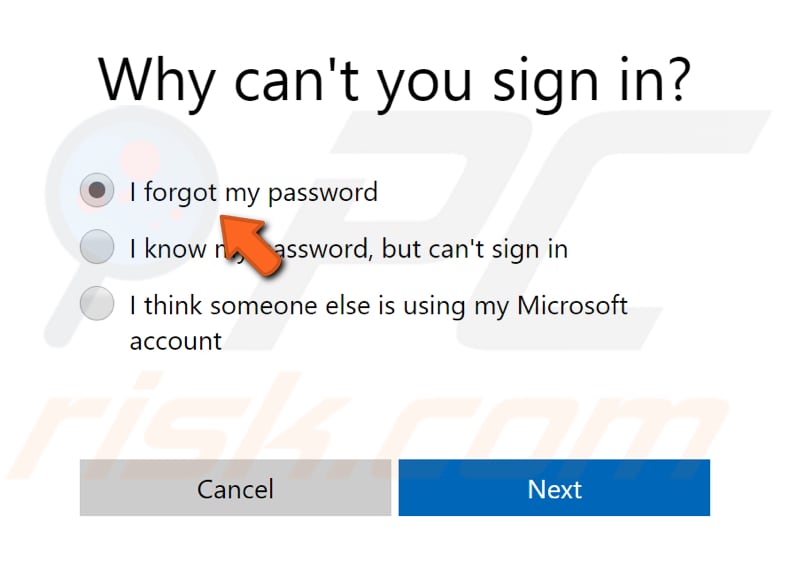
Wprowadź swój adres e-mail, numer telefonu lub nazwę Skype, a następnie wprowadź podane znaki i kliknij „Dalej".
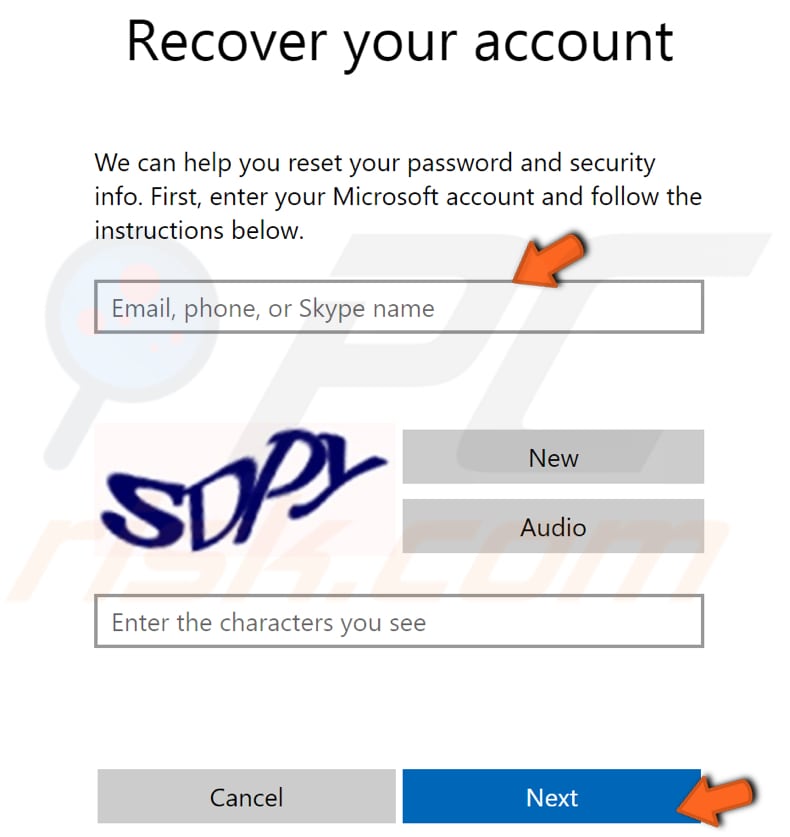
Wybierz, w jaki sposób chcesz otrzymać kod bezpieczeństwa i kliknij „Dalej".
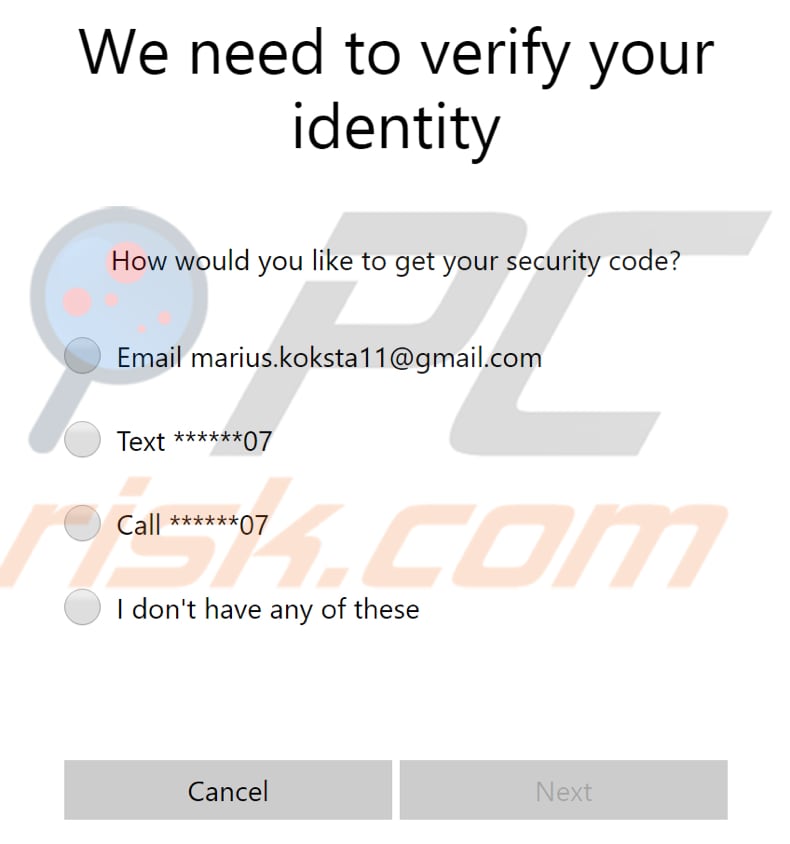
Zresetuj hasło za pomocą dysku instalacyjnego systemu Windows i wiersza polecenia
Najpierw zmień kolejność rozruchu w systemie BIOS, aby nadać priorytet CD/DVD. Aby wejść do BIOS-u, naciśnij F1, F2, F8 lub inny klawisz funkcyjny (może się różnić na różnych komputerach). Włóż dysk podczas uruchamiania systemu Windows.
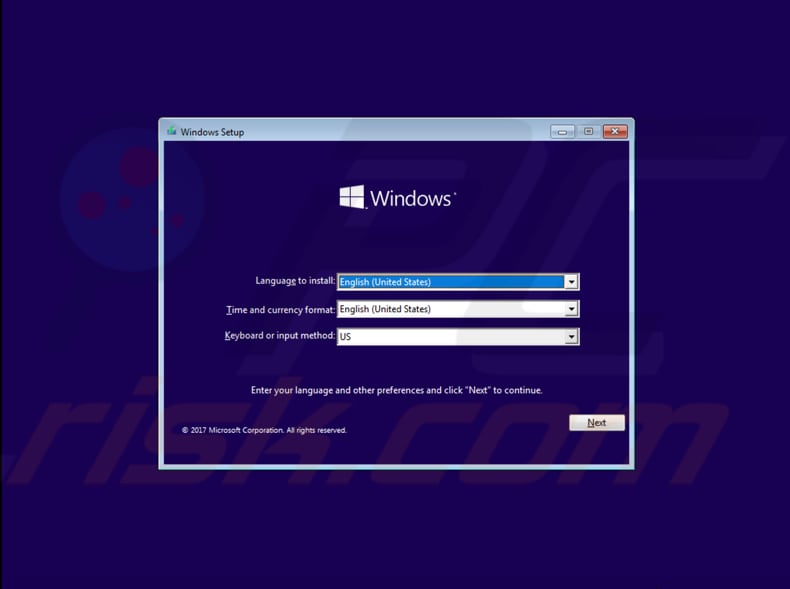
Po rozpoczęciu instalacji kliknij Shift+F10, aby uruchomić wiersz polecenia.
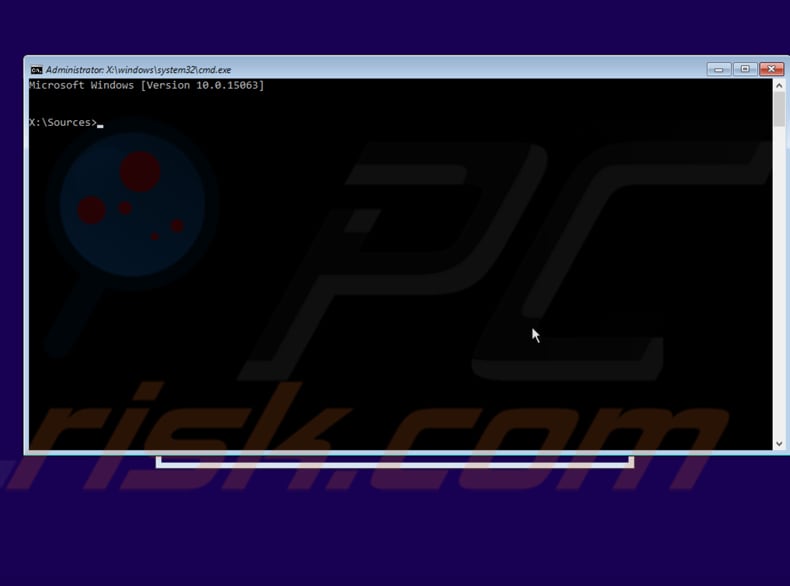
Zamień plik „utilman.exe" na „cmd.exe". Jednak zanim to zrobisz, utwórz kopię „utilman.exe", aby móc ją później przywrócić. Wpisz to polecenie: "move d:\windows\system32\utilman.exe d:\windows\system32\utilman.exe.bak"
Uwaga: Jeśli otrzymujesz informację, że system nie może znaleźć pliku utilman.exe, prawdopodobnie system Windows nie znajduje się na dysku D:. Wypróbuj inną literę dysku. Po wprowadzeniu pierwszego wiersza naciśnij klawisz Enter, aby kontynuować, i wpisz to polecenie: "copy d:\windows\system32\cmd.exe d:\windows\system32\utilman.exe".
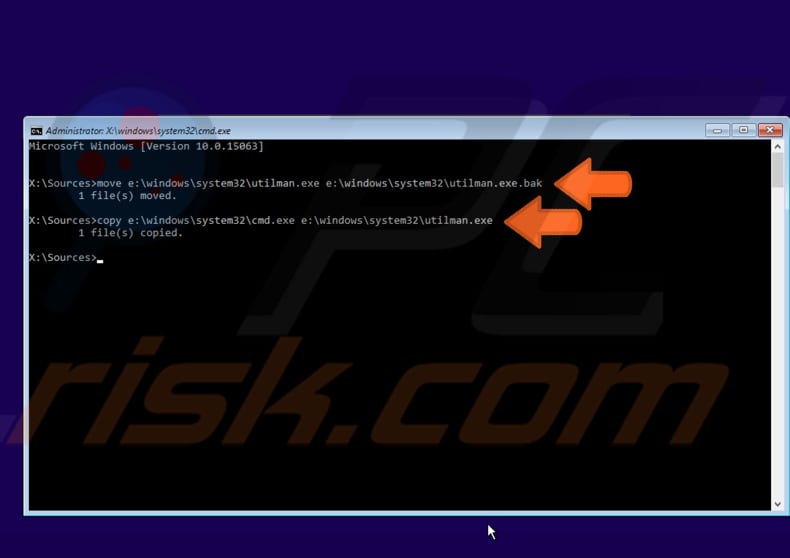
Po zakończeniu wyjmij dysk DVD z systemem Windows. Uruchom ponownie system Windows, wpisując „wpeutil reboot" i naciskając Enter.
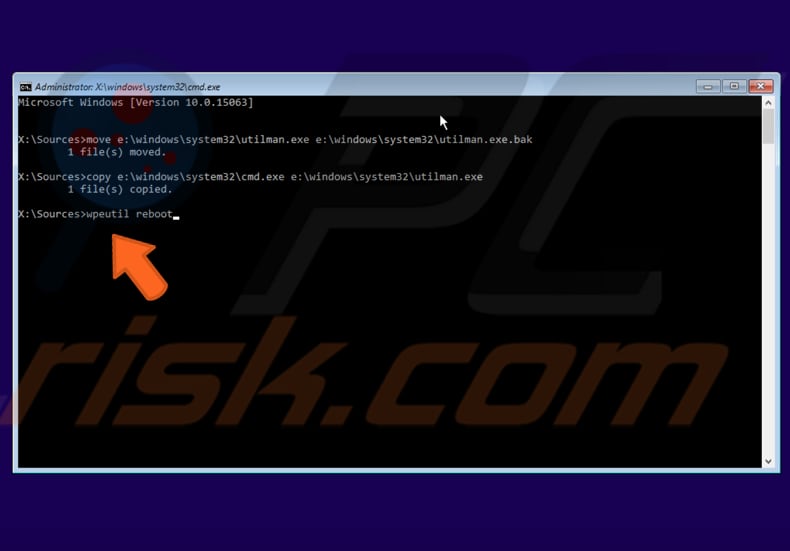
Na stronie logowania kliknij ikonę „Menedżer narzędzi" po prawej stronie.
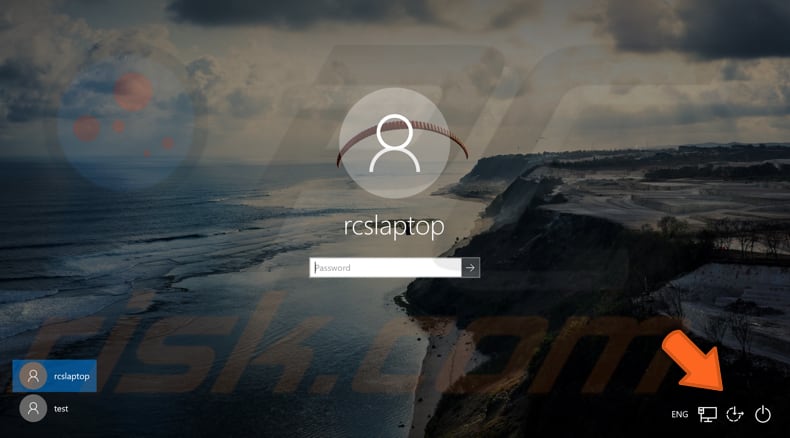
Zastąpiliśmy Menedżera narzędzi wierszem poleceń (cmd.exe), więc powinien się on otworzyć zamiast Menedżera narzędzi. Aby zresetować hasło, wpisz polecenie: „net user". Po prostu zastąp "" nazwą starego konta, a "" nowym hasłem.
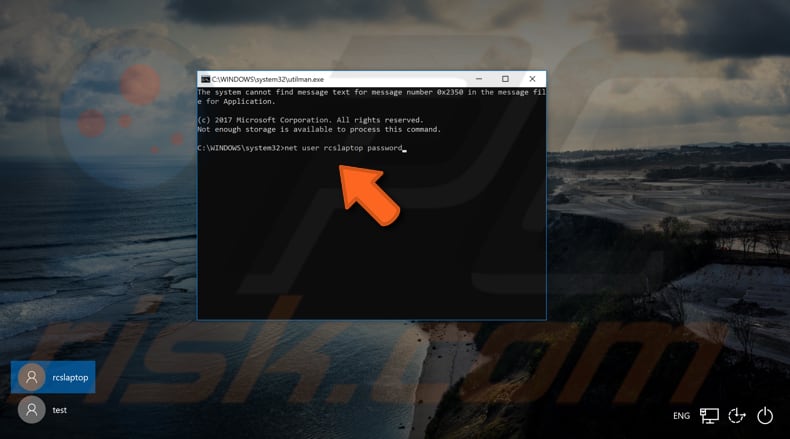
Wyjdź z wiersza polecenia i wprowadź nowe hasło. To wszystko!
Udostępnij:

Rimvydas Iliavicius
Autor poradników na stronie PCrisk.
Rimvydas jest badaczem z ponad czteroletnim doświadczeniem w branży cyberbezpieczeństwa. Studiował na Uniwersytecie Technicznym w Kownie, a w 2017 roku uzyskał tytuł magistra tłumaczeń i lokalizacji tekstów technicznych. Jego zainteresowania komputerami i technologią sprawiły, że stał się wszechstronnym autorem w branży IT. W PCrisk jest odpowiedzialny za pisanie szczegółowych artykułów poradnikowych dla systemu Microsoft Windows.
Portal bezpieczeństwa PCrisk jest prowadzony przez firmę RCS LT.
Połączone siły badaczy bezpieczeństwa pomagają edukować użytkowników komputerów na temat najnowszych zagrożeń bezpieczeństwa w Internecie. Więcej informacji o firmie RCS LT.
Nasze poradniki usuwania malware są bezpłatne. Jednak, jeśli chciałbyś nas wspomóc, prosimy o przesłanie nam dotacji.
Przekaż darowiznęPortal bezpieczeństwa PCrisk jest prowadzony przez firmę RCS LT.
Połączone siły badaczy bezpieczeństwa pomagają edukować użytkowników komputerów na temat najnowszych zagrożeń bezpieczeństwa w Internecie. Więcej informacji o firmie RCS LT.
Nasze poradniki usuwania malware są bezpłatne. Jednak, jeśli chciałbyś nas wspomóc, prosimy o przesłanie nam dotacji.
Przekaż darowiznę
▼ Pokaż dyskusję